Jak ustawić główny ekran w systemie macOS
Możesz podłączyć dodatkowe, zewnętrzne wyświetlacze za pomocą komputera iMac lub Macbook. Jedyne, czego potrzebujesz, to odpowiedni adapter, w zależności od tego, czy masz port USB C lub Thunderbolt, oraz monitor zewnętrzny. macOS ma dość dobrą obsługę wielu monitorów, chociaż nadal nie można ustawić Docka na wszystkich ekranach i rozciąganie tapet na monitorach jest nieco trudne. Co możesz zrobić, to wybrać główny ekran w systemie macOS.
Główny wyświetlacz na macOS
Pierwszą rzeczą, którą musisz zrobić, to podłączyć drugi monitor do komputera Mac. Po podłączeniu pulpit powinien zostać automatycznie rozszerzony. Drugi ekran pokaże nieco wyblakły pasek menu, wskazując, że w tej chwili nie jest to aktywny ekran, co oznacza, że kursor znajduje się na drugim ekranie.
Otwórz Preferencje systemowe i przejdź do Monitory.
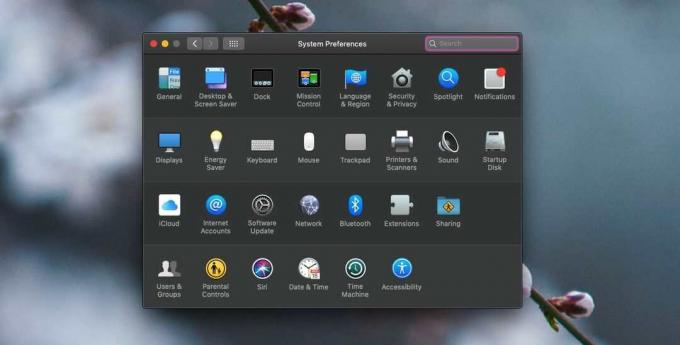
Po podłączeniu drugiego wyświetlacza zobaczysz zakładkę o nazwie Aranżacja. Tutaj możesz zmienić kolejność wyświetlaczy, tzn. Który wyświetlacz pojawia się po prawej, a który po lewej. Powinieneś ustawić go tak, aby pasował do fizycznego układu wyświetlaczy.
Zauważysz, że jeden z wyświetlaczy ma biały pasek u góry. Ten biały pasek wskazuje, który ekran jest podstawowym wyświetlaczem w systemie macOS.

Aby zmienić ekran główny, kliknij i przeciągnij ten biały pasek i upuść go na ekran, który chcesz ustawić jako ekran główny. Po zwolnieniu białego paska główny ekran zostanie zresetowany do tego, który wybrałeś.

Proces ten jest zwodniczo prosty; nigdy nie zgadniesz, że biały pasek jest interaktywnym sterowaniem, ale kiedy to zrobisz, łatwo będzie zmienić główny wyświetlacz. Dock przejdzie do ekranu, który właśnie ustawiłeś jako ekran główny, a jeśli masz różne aplikacje / okna otwarte na różnych ekranach, one również przejdą do ekranów „przypisanych”. To może być nieco mylące, kiedy dokonujesz zmiany po raz pierwszy, więc skorzystaj z przycisku „Zbierz system Windows”, aby wszystko załatwić.
Gdy wybierzesz wyświetlacz na karcie Układ, wokół ekranu tego, który wybrałeś, pojawi się czerwona ramka. W ten sposób rozpoznajesz, który ekran jest który. Skorzystaj z tych informacji, aby nie tylko ustawić wyświetlacze, ale także ustawić swój główny wyświetlacz.
macOS zapamięta, który ekran ustawisz jako ekran główny. Jeśli odłączysz zewnętrzny wyświetlacz, a następnie podłączysz go później, macOS automatycznie ustawi ekran główny na ustawiony ręcznie.
Poszukiwanie
Najnowsze Posty
Użyj dowolnego napędu USB jako klucza do zablokowania lub odblokowania ekranu komputera Mac
Omówiliśmy sporo aplikacji do blokowania ekranu komputera Mac. OS X...
ClawMenu jest połączoną alternatywą dla Mac Findera i Launchpada
Programiści i projektanci często tworzą odmiany tego, jak lub jak p...
Pobierz aplikacje na Maca: łatwo pobieraj partie i instaluj popularne programy OS X
Instalowanie aplikacji na komputerze Mac to nie ta sama zamknięta i...



